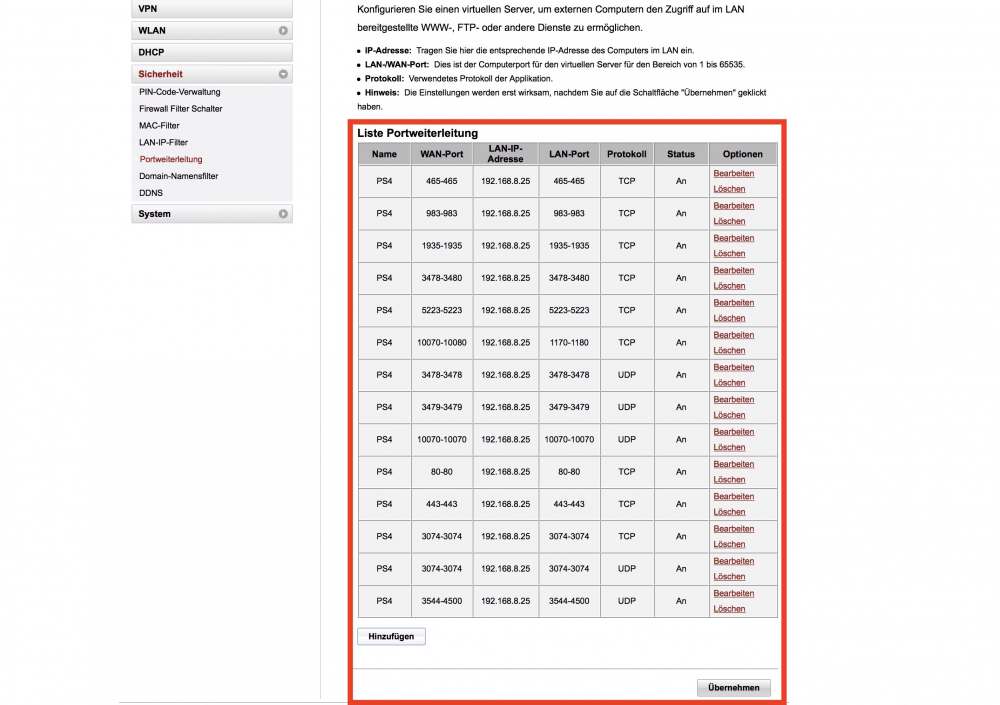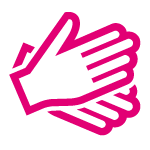Magenta Community
Community durchsuchen
Zeige Ergebnisse für die Stichwörter "'b529s-23a'".
9 Ergebnisse gefunden
-
Schon wieder ein Port-Forwarding-Problem Thread [Internet Flex Box B529s-23a]
mysteriouscapitalist hat eine Frage erstellt in: Gaming
Hallo, trotz ausführlichem Durchschauen ähnlicher Threads zum Thema habe ich es leider nicht geschafft das Problem selbstständig zu lösen, weshalb ich ein neues Topic für meine spezifische Problematik aufmachen muss. Ich bitte im Voraus um Verständnis Ich versuche momentan einen privaten Server für ein Spiel einzurichten, welches den Port 22023 freigeschaltet braucht - gerade an der Port-Weiterleitung scheitert das Vorhaben: zwar zeigen die Router-Einstellungen meiner Internet Flex Box [Huawei B529s-23a] an, dass die Weiterleitung sowohl über UDP als auch TCP eingeschaltet ist, aber laut https://www.yougetsignal.com/ ist der Port weiterhin nicht zugänglich. (Ich teste von meinem LTE-vernetztem Handy.) Die Profiländerung auf Business APN hat mir zwar zur fixen IP-Adresse verholfen (entspricht 78.***.***.**.***; habs in den Router-Einstellungen kontrolliert), brachte aber sonst keine Wirkung. Neustart / Strom ausstecken von Router und Computer führte ebenfalls zu keiner Änderung. Muss vielleicht einfach drüber schlafen, wäre aber echt dankbar, wenn mir jemand weiterhelfen könnte.- 41 Antworten
-
- b529s-23a
- internet flex box
-
(und 2 Weitere)
Markiert mit:
-
Ich teste gerade My HomeNet LTE TURBO und habe ein Problem mit dem Voice Chat auf der PS4. Online spielen geht problemlos jedoch funktioniert der Voice Chat in der Party nicht. Als Fehler erhalte ich immer die Meldung, dass es am NAT-Typ liegen kann. Habe bereits alle Schritte dieser Anleitung ausgeführt (business APN, Portfreigabe, NAT-Typ = 2), das Problem besteht aber immer noch. Mit der alten Box (Huawei AF22) hat alles problemlos funktioniert und auch der Drei Neo (ich teste parallel ein Angebot von Drei) hat kein Problem mit dem Voice Chat, nur der Huawei B529s-23a weigert sich wehement. Leider verfügt der Router auch über keine UPnP-Einstellung (ich weiß, böse böse) mehr. Wie muss ich den Router konfigurieren, damit Voice Chat auf der PS4 funktioniert? Ich kann ja nicht der einzige mit dem Problem sein
- 5 Antworten
-
Hallo zusammen, ich setze das Modell B529s-23a von Huawei ein. Mehrere Geräte sind über WLAN mit dem Router verbunden. Nun stelle ich relativ hohe Datennutzung fest. Kennt jemand eine Möglichkeit, wie ich feststellen kann welche Geräte wie viel Datentraffic erzeugen?
- 15 Antworten
-
- datenverbrauch
- traffic-zähler
-
(und 2 Weitere)
Markiert mit:
-

Huawei B529s-23a (HomeNet Box) - was ist die aktuelle firmware
MagicDude4Eva hat eine Frage erstellt in: Router & Modem
Hallo, wie kann ich feststellen, ob mein B529s die aktuelle firmware hat - über online check scheint es aktuell zu sein: Ich habe aber auch schon andere postings mit SW firmware 11.2xx.xx gesehen.... -

ANLEITUNG - NAT-TYP OFFEN Router: B529s-23a (PS4)
XX_ RusH hat Ein Expertentipp-Beitrag erstellt in: Technisches
Hallo zusammen, hier eine Anleitung um auf der PS4 bei Spielen der Call of Duty - Reihe einen offenen Nat-Typen zu bekommen: Modem: B529s-23a Spiele: Call of Duty - Reihe (Anleitung funktioniert auch für andere PS4 Spiele, nur braucht man hier noch die Ports für das Spiel, diese findet man in Google) Hier die Anleitung für "Business APN": 1. Modem Webinterface aufrufen (im Internetbrowser 192.168.8.1 eingeben). (Bild 1) 2. Auf "Einstellungen" klicken. (Aufforderung zur Passworteingabe (dieses steht wenn nicht geändert unten am Modem)). (Bild 1) 3. Auf Menüpunkt "Verbindungsaufbau" klicken. (Bild 2) 4. Im Reiter "Verbindungsaufbau" auf "Profilverwaltung" klicken. (Bild 3) 5. Hier auf "Neues Profil" klicken und folgendes eingeben (Bild 4): Profilname: Wie von Ihnen gewünscht Benutzername: NICHTS EINGEBEN Passwort: NICHTS EINGEBEN IP-Typ: IPv4 & IPv6 APN: business.gprsinternet 6. Jetzt nur noch auf "Speichern" und "Übernehmen" klicken. Hier die Anleitung für die "Portweiterleitung": 1. Modem Webinterface aufrufen (im Internetbrowser 192.168.8.1 eingeben). (Bild 1) 2. Auf "Einstellungen" klicken. (Aufforderung zur Passworteingabe (dieses steht wenn nicht geändert unten am Modem)). (Bild 1) 3. Auf Menüpunkt "Sicherheit" klicken. (Bild 5) 4. Im Reiter "Sicherheit" auf "Portweiterleitung" klicken. (Bild 6) 5. Hier auf "Hinzufügen" klicken und nach der Reihe die Ports wie auf (Bild 7) angezeigt eingeben. (einfach genau so abschreiben) Noch zur Info: Name, dieser ist egal (ich habe PS4 genommen). LAN-IP-Adresse, hier wird die IP von der PS4 genommen. (erkläre ich darunter wie ihr eine "Statische IP" an der PS4 vergebt). Status, hier ist wichtig das bei allen "An" eingestellt ist sonst funktioniert es nicht. Wichtig ist auch, dass man nach jedem 2. oder 3. eingegebenen Port auf "Übernehmen" klickt, denn es kann sein das die Seite neu lädt und dann sind die eingegebenen Ports weck. Hier die Anleitung für Statische IP auf der PS4: 1. Bei PS4 auf Einstellungen. 2. In den Einstellungen auf "Netzwerk". 3. Hier auf "Internetverbindung einrichten" klicken. 4. Auf "WLAN" oder "LAN-Kabel verwenden" klicken (je nachdem was man verwenden möchte). 5. Jetzt auf "Benutzerdefiniert" klicken. 6. Im Reiter: "IP-Adresseneinstellugen" auf "Manuell" klicken. 7. Hier folgendes eingeben: IP-Adresse: 192.168.8.xx (xx steht für irgendeine Zahl zwischen 10 - 99, wichtig ist nur das auch bei der "Portweiterleitung" dieselbe eingegeben wird) Subnetzmaske: 255.255.255.0 Standard-Gateway: 192.168.8.1 Primärer DNS: 192.168.8.1 Sekundärer DNS: 0.0.0.0 8. Im Reiter: "MTU-Einstellugen" auf "Automatisch" klicken. 9. Im Reiter: "Proxy-Server" auf "Nicht verwenden" klicken. 10. Jetzt auf "Internetverbindung testen" klicken. Hier sollte jetzt bei "NAT-Typ" Typ 2 stehen dann dürfte alles geklappt haben. Das wars jetzt, nur noch PS4 und Modem Neu starten und mit offenen NAT-Typ Zocken. Viel Spaß! -

ANLEITUNG - NAT TYP OFFEN Router: B529s-23a (PS4)
XX_ RusH hat eine Frage erstellt in: Router & Modem
Hallo zusammen, Da ich nirgends eine gute Anleitung gefunden habe um einen offenen NAT-Typ auf der Ps4 bei COD zu bekommen mach ich jetzt diese selbst. Modem: B529s-23a Spiele: COD-Reihe (Anleitung geht auch für andere PS4 Spiele, nur braucht man hier noch die Ports für das Spiel, diese findet man in Google) Hier die Anleitung für "Business APN": 1. Modem Webinterface aufrufen (im Internetbrowser 192.168.8.1 eingeben). (Bild 1) 2. Auf "Einstellungen" klicken. (Aufforderung zur Passworteingabe (dieses steht wenn nicht geändert unten am Modem)). (Bild 1) 3. Auf Menüpunkt "Verbindungsaufbau" klicken. (Bild 2) 4. Im Reiter "Verbindungsaufbau" auf "Profilverwaltung" klicken. (Bild 3) 5. Hier auf "Neues Profil" klicken und folgendes eingeben (Bild 4): Profilname: Wie von ihnen gewünscht Benutzername: NICHTS EINGEBEN Passwort: NICHTS EINGEBEN IP-Typ: IPv4 & IPv6 APN: business.gprsinternet Hier die Anleitung für Portweiterleitung: 1. Modem Webinterface aufrufen (im Internetbrowser 192.168.8.1 eingeben). (Bild 1) 2. Auf "Einstellungen" klicken. (Aufforderung zur Passworteingabe (dieses steht wenn nicht geändert unten am Modem)). (Bild 1) 3. Auf Menüpunkt "Sicherheit" klicken. (Bild 5) 4. Im Reiter "Sicherheit" auf "Portweiterleitung" klicken. (Bild 6) 5. Hier auf "Hinzufügen" klicken und nach der Reihe die Ports wie auf (Bild 7) angezeigt eingeben. (einfach genau so abschreiben) Zur Info noch: Name, dieser ist egal (ich habe PS4 genommen). LAN-IP-Adresse, hier wird die IP von der PS4 genommen. (erkläre ich darunter wie ihr eine Statische IP an der PS4 vergebt). Status, hier ist wichtig das bei allen "An" eingestellt ist sonnst funktioniert es nicht. Wichtig ist auch das man jedem 2. oder 3. eingegebenen Port auf "Übernehmen" klickt, denn es kann sein das die Seite neu lädt und dann sind die eingegebenen Ports weck. Hier die Anleitung für Statische IP auf der PS4: 1. Bei Ps4 auf Einstellungen. 2. In den Einstellungen auf "Netzwerk". 3. Hier auf "Internetverbindung einrichten" klicken. 4. Auf "WLAN" oder "LAN-Kabel verwenden" klicken (Je nachdem was man verwendet). 5. Jetzt auf "Benutzerdefiniert" klicken. 6. Im Reiter: "IP-Adresseneinstellugen" auf "Manuell" klicken. 7. Hier bei eingeben bei: IP-Adresse: 192.168.8.xx (xx steht für irgendeine Zahl zwischen 10 - 99, wichtig ist nur das auch bei der "Portweiterleitung" dieselbe eingegen wird) Subnetzmaske: 255.255.255.0 Standard-Gateway: 192.168.8.1 Primärer DNS: 192.168.8.1 Sekundärer DNS: 0.0.0.0 8. Im Reiter: "MTU-Einstellugen" auf "Automatisch" klicken. 9. Im Reiter: "Proxy-Server" auf "Nicht verwenden" klicken. 10. Jetzt auf "Internetverbindung testen" klicken. Hier sollte jetzt bei "NAT-Typ" Typ 2 stehen dann dürfte alles geklappt haben. Das wars jetzt nur noch PS4 und Modem Neu Starten und mit offenen NAT-Typ Zocken. Viel Spaß!- 13 Antworten
-
- nat typ offen
- b529s-23a
-
(und 3 Weitere)
Markiert mit:
-
Hallo, ich bin bei meinem Router (B529s-23a) am verzweifeln. Ich versuche hier schon länger, das Port Forwarding zum laufen zu bringen - aber es will einfach nicht... Der Aufruf des NAS (über 192.168.8.70:8080) funktioniert - aber der Aufruf über den Router funktioniert nicht (192.168.8.1:8080). Meine Einstellungen: Woran kann das noch liegen? Egal welche Einstellungen ich hier verwende, es funktioniert nicht... Lg
-
Sehr geehrte Damen und Herren, ich besitze seit Neuestem eine HomeNetbox von T-Mobile (B529s-23a) und möchte gerne den uPnP Service aktivieren, weil ich diesen dringend brauche. Habe die Box neu erhalten weswegen der uPnP Service scheinbar zuerst aktiviert werden muss. Leider kann ich im Router Menü keinen entsprechenden Punkt finden. Bei meinem bisherigen Provider hat das funktioniert. Können Sie mir mitteilen, wie ich uPnP aktivieren kann? Besten Dank!